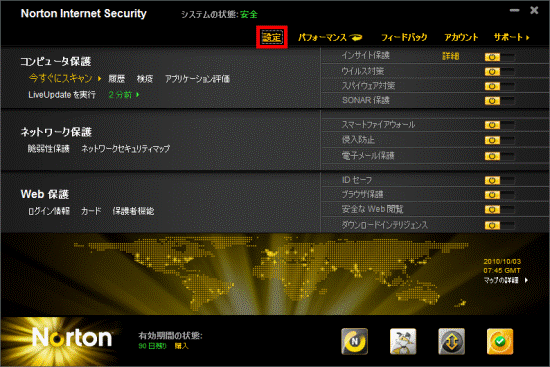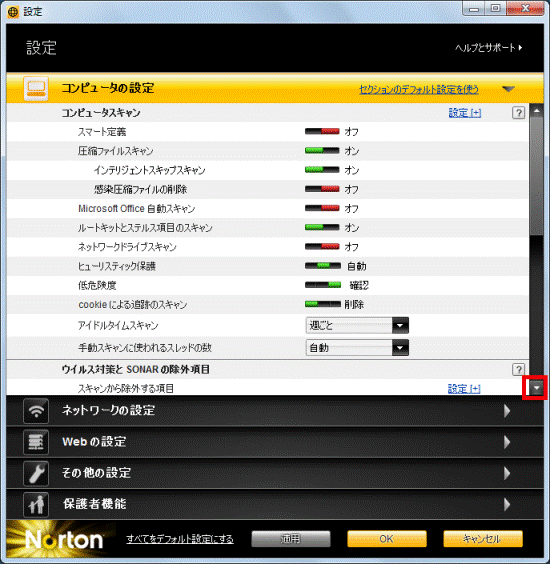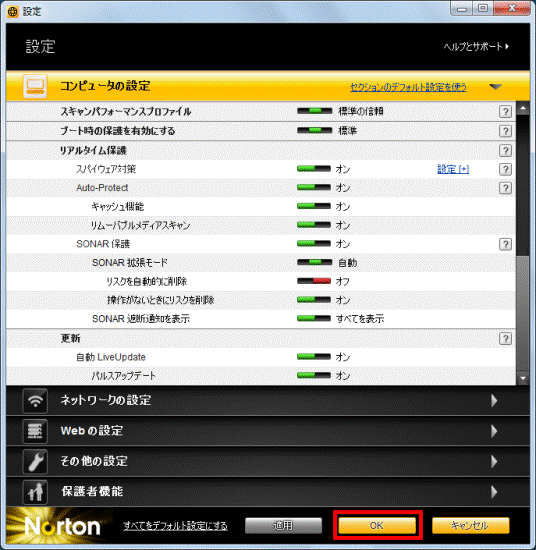Q&Aナンバー【9008-9278】更新日:2011年11月26日
印刷する
このページをブックマークする(ログイン中のみ利用可)
[Norton Internet Security 2011] 自動でLiveUpdateを実行し、定期的に最新の情報へ更新する方法を教えてください。
対象機種とOS
(全て表示表示を省略)
| 対象機種 |
2011年冬モデルLIFEBOOK AH30/E、他・・・
|
- 2011年冬モデル LIFEBOOK AH30/E
- 2011年夏モデル ESPRIMO すべて
- 2011年夏モデル LIFEBOOK すべて
- 2011年春モデル ESPRIMO すべて
- 2011年春モデル LIFEBOOK AH30/C
- 2011年春モデル LIFEBOOK AH30/CN
- 2011年春モデル LIFEBOOK AH42/C
- 2011年春モデル LIFEBOOK AH52/C
- 2011年春モデル LIFEBOOK AH52/CT
- 2011年春モデル LIFEBOOK AH53/C
- 2011年春モデル LIFEBOOK AH53/CN
- 2011年春モデル LIFEBOOK AH55/C
- 2011年春モデル LIFEBOOK AH55/CNT
- 2011年春モデル LIFEBOOK AH56/C
- 2011年春モデル LIFEBOOK AH56/CN
- 2011年春モデル LIFEBOOK AH58/CM
- 2011年春モデル LIFEBOOK AH58/CNM
- 2011年春モデル LIFEBOOK AH77/C
- 2011年春モデル LIFEBOOK AH77/CN
- 2011年春モデル LIFEBOOK LH52/C
- 2011年春モデル LIFEBOOK MH30/C
- 2011年春モデル LIFEBOOK NH77/CD
- 2011年春モデル LIFEBOOK PH50/C
- 2011年春モデル LIFEBOOK PH74/C
- 2011年春モデル LIFEBOOK PH74/CN
- 2011年春モデル LIFEBOOK PH75/CN
- 2011年春モデル LIFEBOOK SH52/C
- 2011年春モデル LIFEBOOK SH53/C
- 2011年春モデル LIFEBOOK SH53/CN
- 2011年春モデル LIFEBOOK SH55/C
- 2011年春モデル LIFEBOOK SH76/C
- 2011年春モデル LIFEBOOK SH76/CN
- 2010年冬モデル ESPRIMO すべて
- 2010年冬モデル LIFEBOOK AH500/1B
- 2010年冬モデル LIFEBOOK AH520/1B
- 2010年冬モデル LIFEBOOK AH520/2B
- 2010年冬モデル LIFEBOOK AH520/BN
- 2010年冬モデル LIFEBOOK AH530/1B
- 2010年冬モデル LIFEBOOK AH530/2B
- 2010年冬モデル LIFEBOOK AH530/3B
- 2010年冬モデル LIFEBOOK AH550/3B
- 2010年冬モデル LIFEBOOK AH550/3BC
- 2010年冬モデル LIFEBOOK AH550/3BH
- 2010年冬モデル LIFEBOOK AH550/3BT
- 2010年冬モデル LIFEBOOK AH550/5B
- 2010年冬モデル LIFEBOOK AH550/BN
- 2010年冬モデル LIFEBOOK AH550/BNT
- 2010年冬モデル LIFEBOOK AH570/5BM
- 2010年冬モデル LIFEBOOK AH570/BNM
- 2010年冬モデル LIFEBOOK AH700/5B
- 2010年冬モデル LIFEBOOK AH700/BN
- 2010年冬モデル LIFEBOOK AH720/5BM
- 2010年冬モデル LIFEBOOK LH520/3B
- 2010年冬モデル LIFEBOOK LH700/3B
- 2010年冬モデル LIFEBOOK NH900/5BD
- 2010年冬モデル LIFEBOOK NH900/BND
- 2010年冬モデル LIFEBOOK PH770/3B
- 2010年冬モデル LIFEBOOK PH770/BN
- 2010年冬モデル LIFEBOOK SH560/2B
- 2010年冬モデル LIFEBOOK SH560/5B
- 2010年冬モデル LIFEBOOK SH560/BN
- 2010年冬モデル LIFEBOOK SH760/5B
- 2010年冬モデル LIFEBOOK SH760/BN
- 2010年冬モデル LIFEBOOK SH560/3B (FMVS563BB, FMVS563BBZ, FMVS563BDB, FMVS563BW)
|
| 対象OS |
- Windows 7 Home Premium (64-bit)
- Windows 7 Professional (64-bit)
- Windows 7 Home Premium
- Windows 7 Starter
- Windows 7 Professional
|
- Windows 7 Home Premium (64-bit)
- Windows 7 Professional (64-bit)
- Windows 7 Home Premium
- Windows 7 Starter
- Windows 7 Professional
|
 質問
質問
Norton Internet Security 2011のLiveUpdateを自動で実行し、定期的に最新の情報に更新する方法を教えてください。
 回答
回答
Norton Internet Security 2011は、パソコンを安全な状態に保つために、LiveUpdateを使用してウイルスやセキュリティの情報を最新の状態へ更新します。
LiveUpdateは「自動LiveUpdate」を有効にすると自動で実行され、定期的にNorton Internet Security 2011の情報が最新の状態へ更新されます。
Norton Internet Security 2011には、自動LiveUpdateより短い間隔(数分おき)でウイルスの定義ファイルを自動で更新する、パルスアップデートという機能も搭載されています。
次の手順で、自動LiveUpdateとパルスアップデートを有効に設定します。

自動でLiveUpdateやパルスアップデートが実行されるためには、パソコンがインターネットに接続している必要があります。

お使いの環境によっては、表示される画面が異なります。
- 「スタート」ボタン→「すべてのプログラム」→「Norton Internet Security」→「Norton Internet Security」の順にクリックします。
- 「Norton Internet Security」が表示されます。
画面上部の「設定」をクリックします。 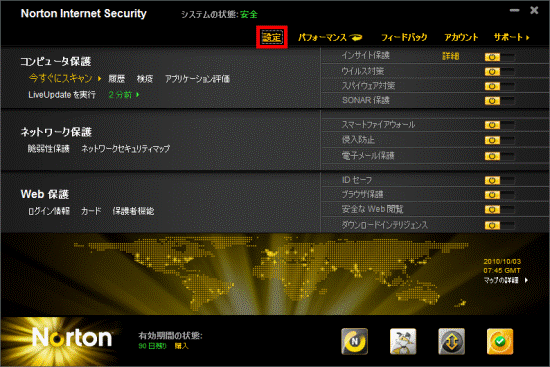
- 「設定」が表示されます。
「設定」の右側の「▼」ボタンをクリックし、「更新」の項目を表示します。
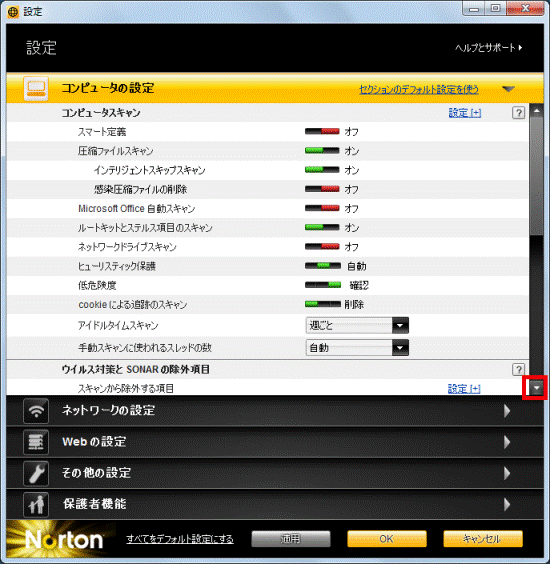
- 「更新」欄の次の項目を「オン」に設定します。
「オン」 / 「オフ」は、そのスイッチをクリックすることで、切り替えられます。
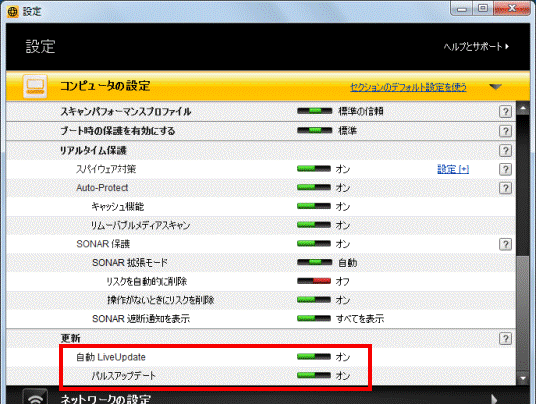
- 「OK」ボタンをクリックし、「設定」を閉じます。
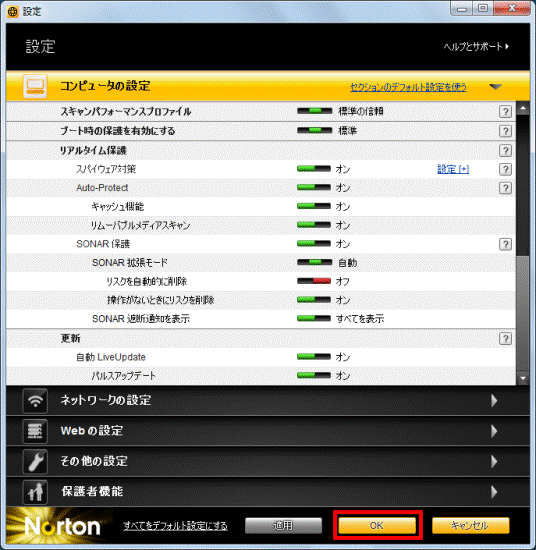
- 「Norton Internet Security」に戻ります。
「×」ボタンをクリックし、画面を閉じます。
このQ&Aは役に立ちましたか?(今後の改善の参考とさせていただきます。)
 質問
質問 回答
回答